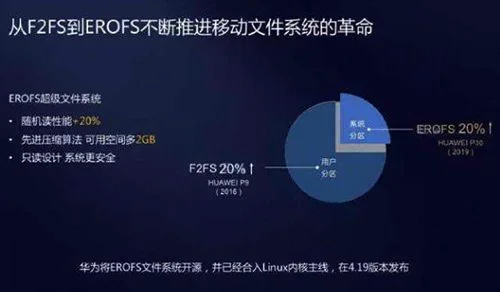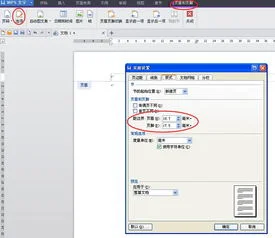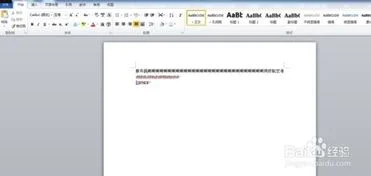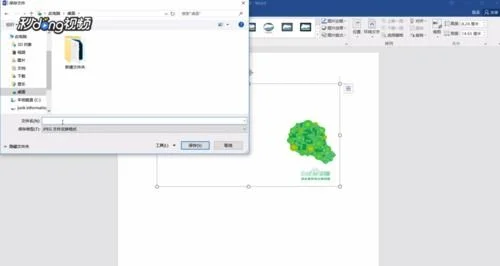1.我急需要找回丢失的文件
一、自动恢复尚未保存的修改 Word提供了“自动恢复”功能,可以帮助用户找回程序遇到问题并停止响应时尚未保存的信息。
实际上,在你不得不在没有保存工作成果就重新启动电脑和Word后,系统将打开“文档恢复”任务窗格(图1),其中列出了程序停止响应时已恢复的所有文件。 文件名后面是状态指示器,显示在恢复过程中已对文件所做的操作,其中:“原始文件”指基于最后一次手动保存的源文件;“已恢复”是指在恢复过程中已恢复的文件,或在“自动恢复”保存过程中已保存的文件。
“文档恢复”任务窗格可让你打开文件、查看所做的修复以及对已恢复的版本进行比较。 然后,你可以保存最佳版本并删除其他版本,或保存所有打开的文件以便以后预览。
不过,“文档恢复”任务窗格是Word XP提供的新功能,在以前的版本中,Word将直接把自动恢复的文件打开并显示出来。 二、手动打开恢复文件 在经过严重故障或类似问题后重新启动Word时,程序自动任何恢复的文件。
如果由于某种原因恢复文件没有打开,你可以自行将其打开,操作步骤如下: 1. 在“常用”工具栏上,单击“打开”按钮; 2. 在文件夹列表中,定位并双击存储恢复文件的文件夹。对于Windows 2000/XP操作系统,该位置通常为“C:\documents and settings\\Application Data\Microsoft\Word”文件夹;对于Windows 98/Me操作系统,该位置通常为“C:\ Windows\Application Data\Microsoft\Word”文件夹; 3. 在“文件类型”框中单击“所有文件”。
每个恢复文件名称显示为“‘自动恢复’保存file name”及程序文件扩展名(图2); 4. 单击要恢复的文件名,然后单击“打开”按钮。 三、“打开并修复”文件 Word XP提供了一个恢复受损文档的新方法,操作步骤如下: 1. 在“文件”菜单上,单击“打开”命令; 2. 在“查找范围”列表中,单击包含要打开的文件的驱动器、文件夹或Internet位置; 3. 在文件夹列表中,定位并打开包含文件的文件夹; 4. 选择要恢复的文件; 5. 单击“打开”按钮旁边的箭头,然后单击“打开并修复”(图3)。
四、从任意文件中恢复文本 Word提供了一个“从任意文件中恢复文本”的文件转换器,可以用来从任意文件中提取文字。要使用该文件转换器恢复损坏文件中的文本,操作步骤如下: 1. 在“工具”菜单上,单击“选项”命令,再单击“常规”选项卡; 2. 确认选中“打开时确认转换”复选框(图4),单击“确定”按钮; 3. 在“文件”菜单上,单击“打开”命令; 4. 在“文件类型”框中,单击“从任意文件中恢复文本”。
如果在“文件类型”框中没有看到“从任意文件中恢复文本”,则需要安装相应的文件转换器。安装方法不做赘述; 5. 像通常一样打开文档。
此时,系统会弹出“转换文件”对话框,请选择的需要的文件格式。当然,如果要从受损Word文档中恢复文字,请选择“纯文本”(图5),单击“确定”按扭。
不过,选择了“纯文本”,方式打开文档后,仅能恢复文档中的普通文字,原文档中的图片对象将丢失,页眉页脚等非文本信息变为普通文字。 五、禁止自动宏的运行 如果某个Word文档中包含有错误的自动宏代码,那么当你试图打开该文档时,其中的自动宏由于错误不能正常运行,从而引发不能打开文档的错误。
此时,请在“Windows资源管理器”中,按住Shift键,然后再双击该Word文档,则可阻止自动宏的运行,从而能够打开文档。 六、创建新的Normal模板 Word在Normal。
dot模板文件中存储默认信息,如果该模板文件被损坏,可能会引发无法打开Word文档的错误。 此时,请创建新的Normal模板,操作步骤如下: 1. 关闭Word; 2. 使用Windows“开始”菜单中的“查找”或“搜索”命令找到所有的Normal。
dot文件,并重新命名或删除它们。比如,在Windows XP中,请单击“开始”,再单击“搜索”,然后单击“所有文件和文件夹”,在“全部或部分文件名”框中,键入“normal。
dot”,在“在这里寻找”列表框中,单击安装Word的硬盘盘符,单击“搜索”按钮。查找完毕,右键单击结果列表中的“Normal”或“Normal。
dot”,然后单击“重命名”命令,为该文件键入新的名称,例如“Normal。old”,然后按Enter键; 3. 启动Word 此时,由于Word无法识别重命名后的Normal模板文件,它会自动创建一个新的Normal模板。
七、显示混乱的解决 在你使用上述方法打开受损Word文档后,如果文档的内容显示混乱,那么你可以将最后一个段落标记之外 的所有内容复制到一个新文档中,或许能够解决乱码问题,操作步骤如下: 1. 选定最后一个段落标记之外的所有内容,方法是:按下Crtl+Home组合键,然后按下Crtl+Shift+End组合键,最后按下Shift+← 组合键; 2. 在“常用”工具栏上,依次单击“复制”、“新建”和“粘贴”按钮。 实际上,在Word文档中,系统用最后一个段落标记关联各种格式设置信息,特别是节与样式的格式设置。
如果将最后一个段落标记之外的所有内容复制到新文档,就有可能将损坏的内容留在原始文档中,而在新文档中,重新应用所有丢失的节或样式的格式设置。 。

2.怎样找回丢失的word文档文件我新打了一个word文件,但因为内 爱问
另存为另一个文件、另存为rtf文件、取消快速保存、取消嵌入turetype字体、删除几个版本。
可能是误删除了,或者中毒等原因动失了,你可以使用恢复软件来恢复文件,希望你能够找到。 Recover4All工具软件来恢复 R4A适用于WIN 95/98,支持FAT12、FAT16、FAT32系统,并且还能恢复软盘上的文件。
打开R4A,在工具栏会有Recover按钮及盘符按钮,如果你想恢复C盘上的文件,只需点击"C:"按钮,R4A会在短短的几秒中内帮你搜索出已经删除的文件,并将找到的已删除文件显示在窗口,同时列出文件尺寸、复原的可能性、开始的簇。其中黄色文件夹表示正常存放在硬盘上的文件夹,绿色文件夹表示已经该文件夹已被删除,而淡绿色的是被删除了的文件。
找到须要恢复的被误删除的文件,然后点击Recover按钮,出现目的目录界面,选择好保存文件的目录,点击确定,恢复后的文件即自动保存到该目录里。这里有一点需要注意,在用R4A恢复文件时,不能将恢复文件保存到和被删除文件的同一分区内,如果你的硬盘只有一个C盘分区,那么你只能将文件保存到软盘中,或者用另一个硬盘做目的盘。
RecoverNT则是专用在WIN95/98/NT下恢复误删除的文件和子目录的工具,也可以恢复被Format和Fdisk的磁盘,Recover NT支持TCP/IP网络,甚至可以恢复局域网中的客户机上的文件。 首先选择驱动器让RecoverNT扫描,点击Open出现Select Drive(选定驱动器)对话框,选择好磁盘后,开始扫描。
然后在扫描的结果中找到自己需要恢复的文件,然后点击右键,出现三个选项:View as Hex(以16进制格式查看)、View as Text(以文本格式查看)、Save(保存)。通常可选择保存来进行文件的恢复,在出现的保存界面中选择目标文件夹,点击确定后,系统即自动将文件恢复并保存到你所指定的这个目录里。
不过该软件是全英文的下面笔者翻译其中重要的英文。 Basic Root Dir(基本根目录)、Searched Root Dir(被搜索出的根目录)、Garbage Dir(已删除目录)、Total Dir(全部目录), All Files(所有文件,只适用于NTFS) Original Root Directory (原始根目录)、Normal Directory(普通目录)、Garbage Root Directory (已删除的根目录)、Garbage Directory (已删除的目录)、Renamed Garbage Directory(更改名称的已删除目录)、Analyzed Garbage Directory (被分析过的已删除目录)、File (文件)、Error File (错误的文件)、Warning File (警告文件)、Deleted File (已删除的文件)、Recovable File(可恢复的文件)、Saved File (保存文件)。
REVIVAL是一个磁盘/文件修复程序。其功能主要有: 1、不需恢复根目录即能恢复子目录,条件是你必须把恢复后的文件保存到另一驱动器上。
2、如果意外格式化了硬盘,REVIVAL能帮助你恢复数据。 3、硬盘染上了病毒,丢失了分区表、引导扇区、FAT和根目录中的数据,REVIVAL同样能帮你恢复。
4、当你格式化了硬盘,重新安装了WINDOWS95,却发现忘记备份一些必须的文件,REVIVAL可帮助你恢复这些文件,因为这些文件仍保留在 硬盘上的某个位置上。防病毒软件及文件系统修复软件有很多。
但这些软件大都不能修复被完全损坏的磁盘。 只能跟踪分区表及引导记录,修复部分损坏的文件及目录。
而REVIVAL能够搜索整个磁盘上的数据区,并能修复丢失的文件及完全损坏了的目录。现将它的使用方法介绍如下,你会体会到它的神奇之处。
数码精品,购物零风险 高速空间实现南北互通 更小投入满足更多需求 DC新品,震震有礼 正确安装之后运行该软件,会弹出主界面,在进行扫描磁盘之前,窗口为一片空白。 选择FILE/OPEN DRIVE。
出现选择驱动器窗口,点其中的软驱A或硬盘C,再按SELECT选定。于是出现SCAN DISK窗口,即开始扫描硬盘或软盘,扫描过程中该窗口显示扫描进度,以CLUSTER/TOTAL来表示。
扫描结束之后,分析磁盘目录结构,最后窗口中出现磁盘上所有的文件夹目录。 其中,被删除的文件夹用99310之类的数字表示。
如要恢复某一文件夹中的某一文件,首先双击该文件夹,进入该文件夹之后选定要恢复的文件,然后选择FILE/SAVE,出现SAVE窗口,如果要恢复的文件放在硬盘上,则需在该窗口中的DRIVE中选A,即被恢复的文件将存放到软盘上。 反之,如要恢复的文件是在软盘上,则DRIVE选项应选择C,最后点OK,被恢复的文件即被保存到另一磁盘上了。
REVIVAL的使用方法与WINDOWS95的资源管理器很相似。在目录上双击鼠标右键可改变目录名。
双击文件名可执行该文件。在一文件名上按鼠标右键可用内置的文本或HEX阅览器看此文件。
另外要修复丢失或删除的文件,必须在EDIT菜单中的BASIC ROOT DIR、SEARCH ROOTDIR、GARBAGE DIR或TOTAL DIR中进行搜索,最后必须把文件保存到另一磁盘上。当你快速格式化硬盘时,文件分配表和根目录上的数据均要丢失。
所以,使用REVIVAL不能修复根目录里的文件,只能修复子目录里的文件。这是因为子目录中的数据保存在磁盘的数据区内,REVIVAL扫描磁盘的数据区故能找到。

3.找到占用文件的程序
如果文档没有施行保存,你的word又设置了自动保存功能而且的话,有可能恢复.假设Microsoft word安装在windowsXP中C盘,依次进入下列文件夹;C/Documents and Seteings/用户名/ApplicationData/Microsoft/ word,在word文件夹下,会看到后缀名为.asd的文件,其实就是未存的文档,将扩展名.asd改为.doc,双击打开就“ok”了。
(注意:有的文件夹是隐藏的,在“工具”—“文件夹选项”—“查看”—“隐藏文件和文件夹”—选中“显示所有文件和文件夹”。)祝你好运。
4.WPS word中怎样去掉通配符搜索时 搜索框里面的通配符被自动换成了
你好,在WPS4月抢鲜版中,查找到后,通配符还在。
应该是软件版本的原因。
论文排版、模版下载、论文遇到难题,解决方法:/wpswfw